Concedii de Odihna Alte butoane¶
Reguli:
Pentru selectia valorilor din campuri se utilizeaza butonul 
Utilizare buton  : In fereastra de selectie se tasteaza valoarea cautata si se apasa butonul
: In fereastra de selectie se tasteaza valoarea cautata si se apasa butonul  . Pentru stergere selectie se apasa butonul
. Pentru stergere selectie se apasa butonul 
Data se tasteaza intr-un format solicitat sau se selecteaza din calendar cu butonul 
Pentru campurile de forma  valorile se selecteaza din lista derulanta.
valorile se selecteaza din lista derulanta.
Pentru salvare se apasa butonul de Salvare. Pentru renuntare se apasa butonul de Anulare. 
Alte butoane:
 (Structura An Universitar, Genereaza Concediu Cadre)
(Structura An Universitar, Genereaza Concediu Cadre)
Structura An Universitar:
Se definesc perioadele de vacanta.
Se utilizeaza butoanele: 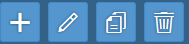
Pentru fiecare vacanta se adauga cate o inregistrare cu urmatoarele informatii: Anul universitar, Semestru, Tip, Data inceput, Data sfarsit
Nota: Anul universitar si semestrele se definesc in EMSYS University -> Ani Universitari.
Generare Concediu Cadre:
Se genereaza concediu de odihna pentru cadrele didactice in functie de perioadele de vacanta definite anterior.
Se completeaza campurile: Anul, Data Plata si unul sau mai multe campuri Categorie Personal, Activitate, Mod angajare, Departament, Birou, Filtru Marci (Toate Marcile -implicit, Marca sau Interval Marci).
Daca se doreste sa se genereze zile de CO pentru o categorie de personal se alege din lista acea categorie de personal.
Daca se doreste sa se genereze zile de CO la nivel de Facultate (Sectie) si/sau Catedra (Atelier) se aleg din lista.
Pentru generare se apasa butonul Raport; pentru programare sau resetare operatie se apasa butoanele Programare operatie sau Resetare 
 (Planificari, Comunicari)
(Planificari, Comunicari)
Planificari:
Dupa generarea zilelor de CO, acestea se vor verifica in Planificari.
Pentru actualizari se utilizeaza butoanele: 
Se completeaza/modifica campurile: Marca Contract, Anul Planificarii, Data Plata, Data Inceput, Zile CO Lucratoare
Pentru transferul inregistrarilor din Planificare CO in Concedii de odihna se va apasa butonul Transfer CO 
Dupa transferul inregistrarilor in Concedii de Odihna se va apasa butonul  Recalculare
Recalculare
Comunicari:
Se utilizeaza butoanele: 
Se completeaza/modifica campurile: Marca Contract, Document, Serie / Numar, Data, Tip CO, Validator, Validat, Data Inceput, Zile CO Lucratoare